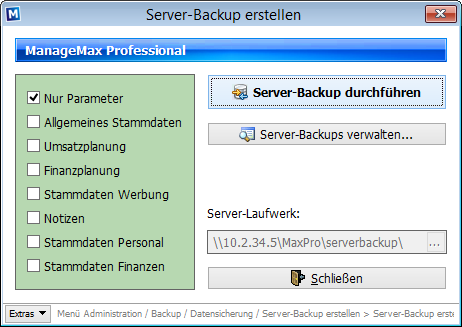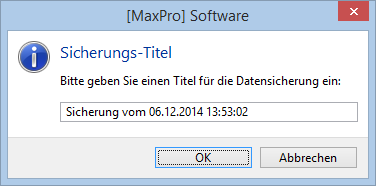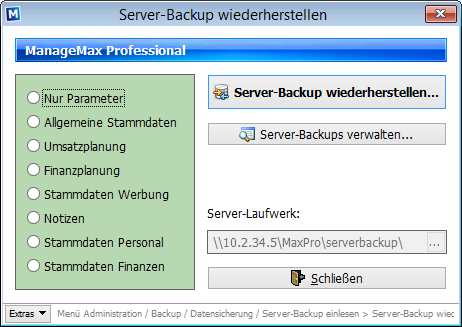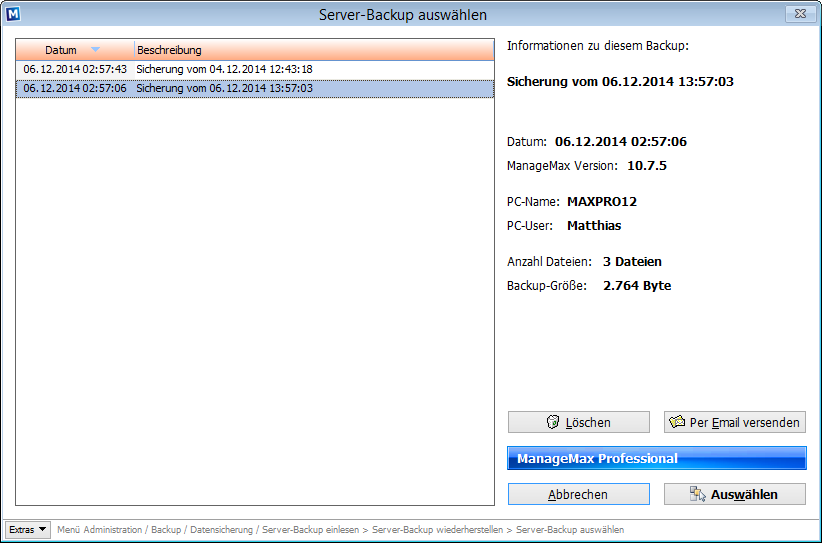Inhaltsverzeichnis
Server-Backup
Zusätzlich zum BackUpMax finden Sie im ManageMax eine weitere Funktion zur Datensicherung bzw. zum Datenaustausch, das sogenannte Server-Backup.
Das Server-Backup hat primär den Ansatz einer „modularen“ Datensicherung. Sie können hier genau auswählen, was sie sichern wollen, bzw. was sie wiederherstellen wollen. Sie können beispielsweise nur die Parameter sichern, oder nur die Finanzdaten, oder nur die Stammdaten, etc. Diese Form der Sicherung ist wesentlich flexibler als die komplette Datensicherung, insbesondere wenn Daten von den Client-PCs selektiv auf den Server übertragen werden sollen.
Der BackUpMax sichert die gesamte Datenbank und liest auch eine gesamte Datenbank wieder ein. Dabei wird die vorhandene Datenbank vollständig überschrieben. Das Server-Backup sichert nur bestimmte Daten und prüft beim wieder einlesen, welcher Datenstand aktueller ist, der Vorhandene oder der Einzulesende. Nur die aktuelleren Daten werden genommen bzw. behalten.
Beachten Sie hierzu bitte auch  BackupMax vs. Server-Backup
BackupMax vs. Server-Backup
Datensicherung durchführen
Das Server-Backup finden unter Administration ⇒ Backup / Datensicherung ⇒ Server-Backup erstellen.
Nach dem Aufruf des Server-Backups müssen Sie in dem grün eingefärbten Auswahlfeld zuerst markieren, welche Daten Sie sichern möchten.
Rechts unten erwartet das Programm die Pfadangabe zum entsprechenden Ordner auf dem Server-Laufwerk. Dieser Pfad muss für eine korrekte Funktion natürlich auf allen Arbeitsplätzen identisch eingerichtet sein und sollte dort, wie der Name schon sagt, auf ein gemeinsames Server-Laufwerk zeigen, so dass alle PCs auf die gleichen Daten zugreifen können.
Der Einfachheit halber können Sie hier auch direkt auf einen UNC-Pfad verweisen. Dann ist für das Server-Backup kein eigener Laufwerksbuchstabe im Windows-Explorer notwendig.
Im Anschluss reicht ein einfacher Mausklick auf „Server-Backup durchführen“, und die Datensicherung wird erstellt. Das Programm fordert Sie dabei auf, einen eindeutigen Namen für diese Datensicherung zu vergeben, damit Sie die entsprechende Sicherung später auch wieder identifizieren können.
Datensicherung wiederherstellen
Beim Wiederherstellen der Datensicherung im Menü Administration ⇒ Backup / Datensicherung ⇒ Server-Backup einlesen zeigt sich eine nahezu identische Maske.
Hier wählen Sie zuerst auch wieder links aus, was Sie wiederherstellen möchten. Nach einem Klick auf „Server-Backup wiederherstellen“ erhalten Sie eine Liste aller Datensicherungen, die im entsprechenden Modul durchgeführt wurden.
In der Liste auf der linken Seite finden Sie alle Sicherungen mitsamt Datum und Uhrzeit, auf der rechten Seite erhalten Sie dann einige weitere Details dazu. Mit „Auswählen“ wird die entsprechende Sicherung wiederhergestellt.
In dieser Auswahlmaske haben Sie außerdem die Möglichkeit, vorhandene Datensicherungen zu Löschen oder auch per Email an den MaxPro Support zu versenden.